JMeter(2) 集成jmeter+ant+jenkins
一、ant安装
$su root
$vi /etc/bashrc
插入两行(i+enter插入)
export ANT_HOME=/usr/local/apache-ant-1.9.3
export PATH=${PATH}:${ANT_HOME}/bin
退出(exit),保存修改:wq!
exit
让配置立即生效:
$source /etc/bashrc
验证生效:
$ant -version
输出版本号即为成功
二、运行脚本前准备
-
录制Jmeter脚本0622.jmx
-
将JMeter->extras->ant-JMeter-1.1.1.jar复制到Ant->lib目录下(这样Ant运行时才能找到"org.programmerplanet.ant.taskdefs.jmeter.JMeterTask"这个类,从而成功触发JMeter脚本)
-
jmeter默认保存的是.csv格式的文件,所以我们先要修改一下bin/jmeter.properties,保存 jmeter.save.saveservice.output_format=xml
-
主要逻辑思路:
运行script下面的.jmx脚本,生成.jtl文件放入resultLog\jtl文件中,ant在将相应的文件转换为对应的html文件放入resultLog\html中
<pre><code>
<?xml version="1.0" encoding="utf-8"?>
<project name="JmeterTest" default="all" basedir=".">
<tstamp>
<format property="time" pattern="yyyyMMddhhmm" />
</tstamp>
<property name="jmeter.home" value="D:\software\apache-jmeter-3.0" />
<property name="jmeter.result.jtl.dir" value="D:\software\apache-jmeter-3.0\jmeterTest\resultLog\jtl" />
<property name="jmeter.result.html.dir" value="D:\software\apache-jmeter-3.0\jmeterTest\resultLog\html" />
<property name="ReportName" value="TestReport" />
<property name="jmeter.result.jtlName" value="${jmeter.result.jtl.dir}/${ReportName}${time}.jtl" />
<property name="jmeter.result.htmlName" value="${jmeter.result.html.dir}/${ReportName}${time}.html" />
<property name="mail_to" value="1939986747@qq.com" />
<property name="ComputerName" value="Susie" />
<target name="all">
<antcall target="test" />
<antcall target="report" />
</target>
<target name="test">
<taskdef name="jmeter" classname="org.programmerplanet.ant.taskdefs.jmeter.JMeterTask" />
<jmeter jmeterhome="${jmeter.home}" resultlog="${jmeter.result.jtlName}">
<testplans dir="D:\software\apache-jmeter-3.0\jmeterTest\script" includes="0622.jmx" />
</jmeter>
</target><path id="xslt.classpath">
<fileset dir="${jmeter.home}/lib" includes="xalan.jar"/>
<fileset dir="${jmeter.home}/lib" includes="serializer.jar"/>
</path><target name="report">
<xslt
classpathref="xslt.classpath"
force="true"
in="${jmeter.result.jtlName}"
out="${jmeter.result.htmlName}"
style="${jmeter.home}/extras/jmeter-results-detail-report_21.xsl">
<param name="dateReport" expression="${report.datestamp}"/>
</xslt><!-- 因为上面生成报告的时候,不会将相关的图片也一起拷贝至目标目录,所以,需要手动拷贝 --> <copy todir="${jmeter.result.html.dir}"> <fileset dir="${jmeter.home}/extras"> <include name="collapse.png" /> <include name="expand.png" /> </fileset> </copy></target>
</project></code></pre>
想要运行多个脚本的话可以修改配置文件里面的目标script
<pre><code>
<testplans dir="D:\software\apache-jmeter-3.0\jmeterTest\script" includes="*.jmx" />
</code></pre>
三、运行测试脚本
命令行进入到jmeterTest里面,运行ant命令,可以看到build成功

运行之前的文件目录

运行之后的文件目录,可看到生成了测试报告

<span id = "jump">跳转到这里:</span>
四、测试报告
- 测试报告为空,MinTime和MaxTime为NaN
样式表版本不对,所以网上找了到jmeter-results-detail-report_21.xsl,下载放到jmeter->extra下
把jmeter->lib下的xalan.jar、serializer.jar复制到ant->lib下
重新跑脚本,这次打开就是ok了
- 样式拓展
样式参考 http://shanhe.me/node/18/314,修改extras.build,下载shanghe.xml
五、集成jenkins
-
运行jenkins
命令行进入jenkins目录,运行 java -jar jenkins.war
浏览器打开http://localhost:8080/, 看到jenkins首页
![]()
-
新建项目
新建->item名称->选择“自由风格”->ok,项目新建成功进入配置页 -
构建触发器
想要定时构建,可以选择Build periodically,日程表参数解释如下:
第一个参数代表的是分钟minute,取值0~59;
第二个参数代表的是小时hour,取值0~23;
第三个参数代表的是天day,取值1~31;
第四个参数代表的是月month,取值1~12;
第五个参数代表的是星期week,取值0~7,0和7都代表星期天。
如 0 * * * * 表示每小时的第0分钟执行一次构建。
0 16 * * 1 表示每周一16时0分执行一次。
01 12 * * 1-5表示周一到周五的12点01分执行一次 -
引入ant
构建->增加构建步骤->Invoke Ant->BuildFile 填build文件的地址
![]()
-
执行任务
点击立即构建,立即运行一次任务
![]()
在左下角BuildHistory里面可以查看运行结果详情
![]()
-
jenkins自带的报告插件查看测试结果
为了更加方便地查看测试报告,插件列表里面添加Publish Performance test result report和Publish HTML reports
项目的配置增加这两块:
![]()
!!修改xml文件生成jtl和html文件的目录到jenkins的工作目录下(jenkins设置如此吧,只能读自己工作目录的文件,不然要修改jenkins的配置太麻烦了。゚(゚´ω`゚)゚。此处经过挺多波折不细说了)
<property name="jmeter.result.jtl.dir" value="C:\Users\11\.jenkins\workspace\jtl" />
<property name="jmeter.result.html.dir" value="C:\Users\11\.jenkins\workspace\html" />
好了再次保存后运行

可以看到历史报告在这里了,点进去看看吧 d(`・∀・)b

- 测试结果发布邮件
系统设置
设置发件邮箱信息,注意保持发件邮箱跟管理员邮箱一致==
![]()
smpt服务器设置每个邮箱都不一样,点击发送测试邮件,收件箱会收到测试邮件
![]()
![]()
项目配置
![]()
运行一下工程,会收到邮件~报告样式后续优化
![]()
六、优化jenkins主题
因为jenkins的字体和界面丑得有点一言难尽,于是找到了
超棒的jenkins主题网站
按照教程做就ok~替换主题后界面顺眼很多:扁平化、字体也好看了

如果觉得我的文章对您有用,请随意赞赏。您的支持将鼓励我继续创作!
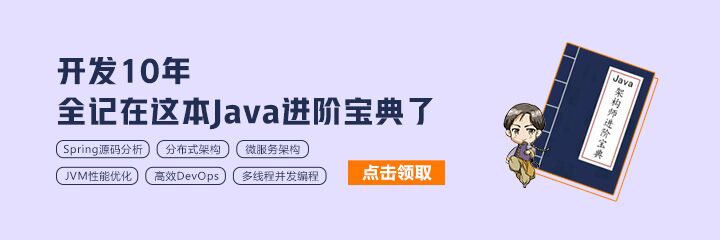
作者:susie酱
链接:https://www.jianshu.com/p/60cb4f03b872
來源:简书
简书著作权归作者所有,任何形式的转载都请联系作者获得授权并注明出处。














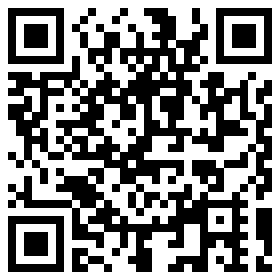

 浙公网安备 33010602011771号
浙公网安备 33010602011771号
你好 我在jenkins发送邮件中html报告附件为啥一直收不到,能说下附件的路径格式么?
你好,我按照你说的步骤去做,但是在构建的时候,没有找到Invoke Ant这个选项,请问我该如何操作呢?谢谢。
Execute Windows batch command
Execute shell
Invoke top-level Maven targets
然后在全局工具配置里配置ant
@susie酱 麻烦帮忙看下,这个是什么原因呢
Started by user Forkey
Building in workspace /Users/Shared/Jenkins/Home/workspace/JmeterTest
[JmeterTest] $ /Applications/apache-ant-1.10.1/bin/ant /Applications/apache-jmeter-3.2/jmeterTest/build.xml
Buildfile: /Users/Shared/Jenkins/Home/workspace/JmeterTest/build.xml
BUILD FAILED
Target "/Applications/apache-jmeter-3.2/jmeterTest/build.xml" does not exist in the project "JmeterTest".
Total time: 0 seconds
Build step 'Invoke Ant' marked build as failure
Finished: FAILURE
如何在测试报告的Failure Detail模块显示Response Data呀,网上找了好久没找到
测试邮件发送成功了,项目配置的邮件没有收到是什么原因呀,好急![:sob: :sob:]()
"!!修改xml文件生成jtl和html文件的目录到jenkins的工作目录下(jenkins设置如此吧,只能读自己工作目录的文件,不然要修改jenkins的配置太麻烦了"
嗨~ 这句话是说要在Jenkins 工作目录下也要创建jtl、html 文件夹么?
susie你好,
我执行构建的时候报错:BUILD FAILED
/home/dongdz/apache-jmeter-3.1/script/crm/build/build1.xml:26: taskdef class org.programmerplanet.ant.taskdefs.jmeter.JMeterTask cannot be found
using the classloader AntClassLoader[],请问是什么原因?